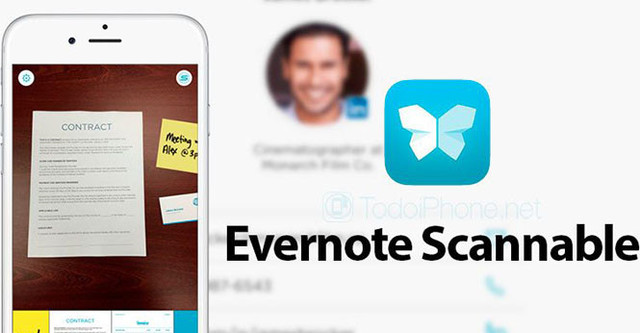
Để làm được điều này, trước hết bạn cần tải các ứng dụng máy quét vào smartphone của mình. Đối với iPhone bạn có thể tải Scannable được cung cấp bởi Evernote.
Ngoài ra bạn cũng có thể tải ứng dụng Adobe Scan. Đây là một ứng dụng tương đối mới, cung cấp cho cả hai nền tảng Android và iOS, nhưng dựa vào dịch vụ đám mây của Adobe để lưu trữ tài liệu quét. Bạn cũng có thể tìm nhiều ứng dụng có chức năng tương tự trên chợ ứng dụng của mình.
Với Scannable, bạn chỉ cần định vị tài liệu của mình sao cho phù hợp với kính ngắm (hiển thị trên màn hình iPhone). Ứng dụng sẽ nhanh chóng tự động chụp nó, sau đó cân chỉnh để nội dung hiển thị một cách rõ ràng nhất. Ví dụ với một văn bản bị nhăn, nó sẽ loại bỏ các vết nếp gấp khi quét và thậm chí xóa bỏ các vùng có độ tương phản khác nhau.
Scannable cho phép bạn có thể thực hiện quét nhiều trang tài liệu. Sau khi bạn chụp được trang đầu tiên, nó gần như ngay lập tức sẵn sàng cho trang tiếp theo. Khi đã thực hiện xong việc quét, chỉ cần chạm vào biểu tượng dấu kiểm để xem từng trang trong một khay cuộn bên.
Quá trình quét của Scannable nhìn chung khá dễ dàng, và dữ liệu sau khi quét sẽ tự động tải lên Evernote khi hoàn tất. Bạn cũng có thể chia sẻ tài liệu quét qua email hoặc các tùy chọn chia sẻ iOS thông thường khác, chỉ cần nhớ đổi tên nó trước khi gửi nếu không ứng dụng sẽ giữ tên tập tin mặc định là Scannable Document.
Theo Thanh Niên.

Bình luận